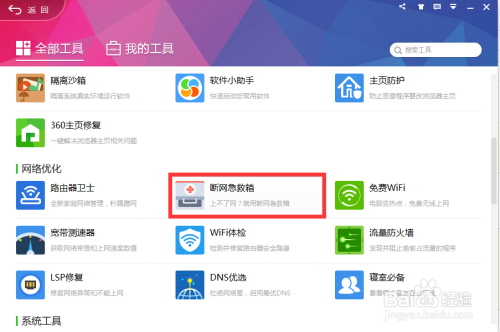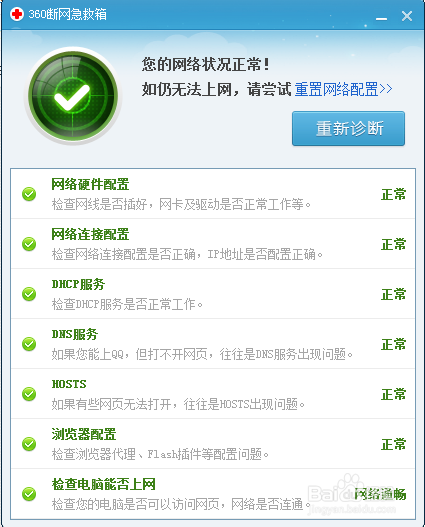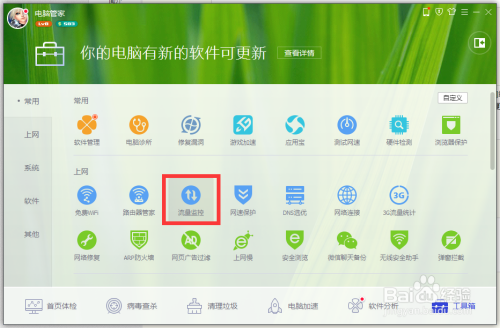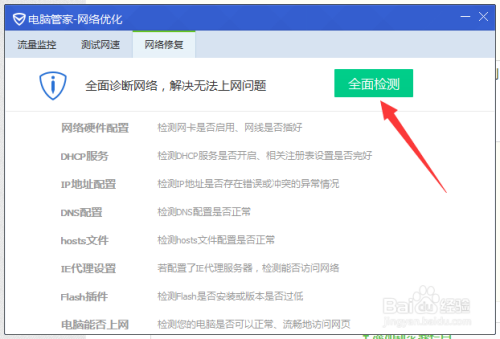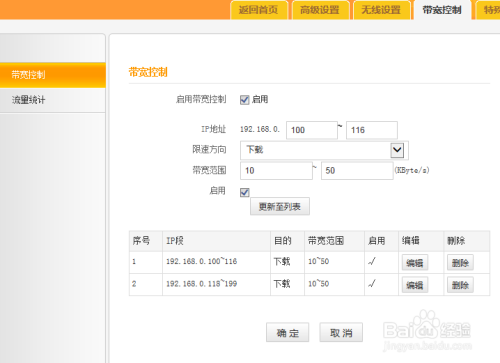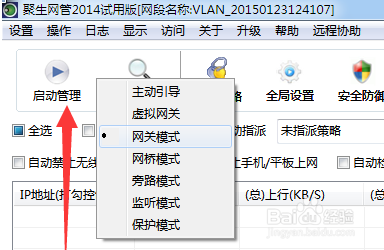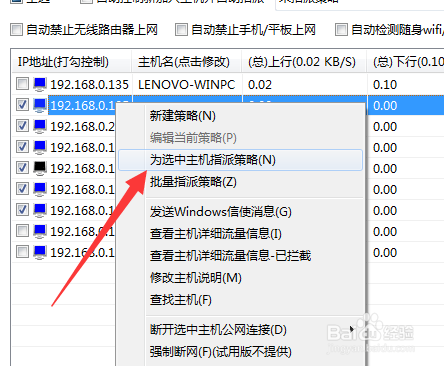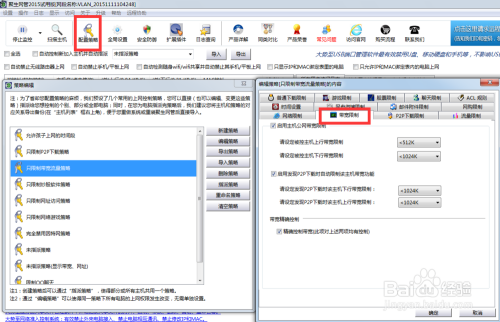怎么提升电脑网速呢?电脑网速时快时慢怎么解决呢?由于受到局域网用户“看电影”、“下载”等操作的影响,导致自己电脑网速不稳定,同时计算机网络设置不当也会造成网速不稳定的情况。针对此类情况,我们可以尝试通过以下方法来解决。
方法/步骤
方法一:利用“360断网急救箱”来修复电脑网络故障。
打开“360安全卫士”程序,在“全部工具”列表中找到“断网急救箱”工具点击打开。
从打开的“360断网急救箱”界面中,点击“全面诊断”按钮以检测当前网络设置,对于电脑网络设置存在的故障,可以通过点击“立即检测”按钮以修复网络。
方法二:利用“电脑管家流量监控”工具来修复网络。
打开“腾讯电脑管家”程序,切换到“工具箱”选项卡,点击“流量监控”工具进行打开。
接着从打开的“电脑管家-流量监控”窗口中,切换到“网络修复”选项卡,点击“全面检测”按钮以检测并修复电脑网络故障。
方法三:通过路由器限制功能来实现网速的合理分配。
进入路由器后台Web管理界面,切换到“宽带控制”选项卡,在此对当前局域网中所有电脑设置同一网速,从而实现网络的合理分配。
方法四:借助“聚生网管”工具对占用网速较多的电脑网速进行限制,从而确保整个网络的合理使用。运行此程序,在其主界面中,选择“主动引导模式”并点击“启用监控”按钮以启用网络监控模式。
待列出当前局域网所有计算机后,勾选“全选”按钮,此时将自动显示当前局域网中所有电脑的网速,包括“上行速度”和“下行速度”。如图所示:
根据计算机网速,从中找到占用网速较多的计算机,右键并从其右键菜单中选择“为选中主机指派策略”项,以选择并应用相关策略。
较后就与大家分享一下聚生网管较核心的部分,点击“策略配置”按钮,并从打开的“策略编辑”界面中以创建新策略,同时可以根据自己的实现需要切换到“宽带限制”选项卡,以创建新的策略。